清华大学版信息技术七年级下册第2单元第5课《动物的体重--编辑数据、修饰数据表》教学设计
文档属性
| 名称 | 清华大学版信息技术七年级下册第2单元第5课《动物的体重--编辑数据、修饰数据表》教学设计 |

|
|
| 格式 | docx | ||
| 文件大小 | 18.1KB | ||
| 资源类型 | 教案 | ||
| 版本资源 | 清华大学版 | ||
| 科目 | 信息技术(信息科技) | ||
| 更新时间 | 2024-05-06 12:13:18 | ||
图片预览



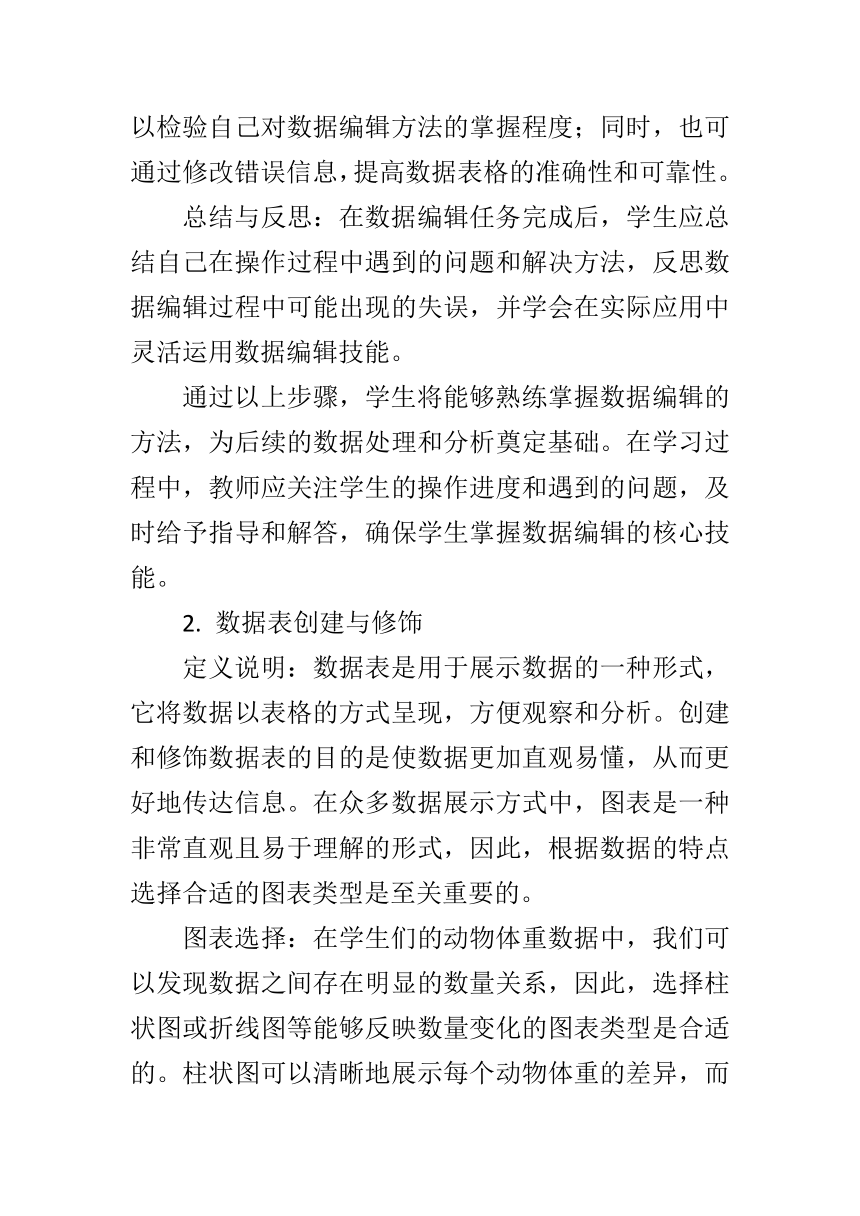
文档简介
《动物的体重--编辑数据、修饰数据表》教学设计
一、教学目标
1. 知识与技能:
掌握Excel中数据的编辑技巧,如数据的添加、删除和修改。
学会使用Excel的图表功能,能够创建并修饰数据表,以直观展示动物体重数据。
2. 过程与方法:
通过小组合作,培养学生协作解决问题的能力。
引导学生通过实际操作,掌握数据编辑和修饰的基本流程和方法。
3. 情感、态度与价值观:
激发学生对动物保护的兴趣和责任感。
培养学生严谨的数据处理和分析态度。
二、教学重点与难点
教学重点:
数据编辑的基本操作,包括数据的添加、删除和修改。
数据表的创建和修饰,包括图表的选择和格式化。
教学难点:
如何根据数据特点选择合适的图表类型,并进行适当的图表修饰。
三、学情分析
学生已经掌握了基本的计算机操作技能,但对Excel软件的应用较为陌生。学生对动物保护主题感兴趣,但数据处理和分析能力有待提高。因此,教学应注重实践操作和兴趣激发,同时加强数据处理方法的指导。
四、教学准备
准备多媒体教室,确保每台计算机都安装了Excel软件。
准备动物体重数据样本,供学生分析和操作。
设计教学PPT,包含课程目标和步骤说明。
五、新课导入
通过展示一些动物体重的对比图片,引起学生对动物体重差异的兴趣。然后提出问题:“如果我们想更直观地比较不同动物的体重,应该怎么做?”引导学生思考数据可视化的重要性,并引出本节课的主题。
六、新课讲授
1. 数据编辑
定义与说明:数据编辑,即对现有数据进行添加、删除或修改等操作,以达到完善和更新数据的目的。在数据编辑过程中,主要包括以下几个基本操作:
一、添加数据:在原有数据基础上,增加新的数据项,以丰富数据集。例如,在动物体重数据中,添加新的动物种类和对应的体重信息。
二、删除数据:当发现数据集中存在错误或多余的数据时,可以通过删除操作将其清除。例如,在动物体重数据中,删除重复或错误的体重记录。
三、修改数据:对数据集中的错误或不符合要求的数据进行修正。例如,在动物体重数据中,修改动物种类的名称或体重数值。
步骤演示:为了让学生更好地理解和掌握数据编辑的方法,可以通过PPT展示数据编辑的具体步骤,并结合现场演示,教授如何在电子表格软件(如Excel)中进行操作。
现场演示环节,教师可选取一组动物体重数据作为示例,逐步讲解如何添加、删除和修改数据。学生在观看演示过程中,可跟随教师的操作,了解数据编辑的详细步骤。
学生操作:在掌握数据编辑的基本方法后,学生可将自己的计算机上打开相同或类似的数据表格,参照教师示例,独立完成数据编辑任务。
实践过程中,学生可尝试添加新的动物体重数据,以检验自己对数据编辑方法的掌握程度;同时,也可通过修改错误信息,提高数据表格的准确性和可靠性。
总结与反思:在数据编辑任务完成后,学生应总结自己在操作过程中遇到的问题和解决方法,反思数据编辑过程中可能出现的失误,并学会在实际应用中灵活运用数据编辑技能。
通过以上步骤,学生将能够熟练掌握数据编辑的方法,为后续的数据处理和分析奠定基础。在学习过程中,教师应关注学生的操作进度和遇到的问题,及时给予指导和解答,确保学生掌握数据编辑的核心技能。
2. 数据表创建与修饰
定义说明:数据表是用于展示数据的一种形式,它将数据以表格的方式呈现,方便观察和分析。创建和修饰数据表的目的是使数据更加直观易懂,从而更好地传达信息。在众多数据展示方式中,图表是一种非常直观且易于理解的形式,因此,根据数据的特点选择合适的图表类型是至关重要的。
图表选择:在学生们的动物体重数据中,我们可以发现数据之间存在明显的数量关系,因此,选择柱状图或折线图等能够反映数量变化的图表类型是合适的。柱状图可以清晰地展示每个动物体重的差异,而折线图则能反映动物体重变化的趋势。此外,饼图也可以用于展示不同动物体重占比的情况。
步骤演示:接下来,我们将详细介绍如何创建数据表并插入图表。创建数据表的基本步骤如下:
1.数据选择:首先,从原始数据中选取需要展示的数据,可以包括动物的名称、体重等信息。
2.数据整理:将选取的数据进行整理,确保数据的准确性和一致性。
3.创建数据表:在Excel、Word等软件中,新建一个表格,将整理好的数据输入到表格中。
4.插入图表:在表格中选择合适的位置插入图表,如柱状图、折线图等。
5. 图表格式化:对图表进行美化,如更改颜色、字体、添加标题等,使图表更加清晰易懂。
学生操作:在了解创建数据表的基本步骤后,学生们可以根据以下步骤进行操作:
1.打开Excel、Word等软件,新建一个表格。
2. 将整理好的动物体重数据输入到表格中,注意保持数据的一致性和准确性。
3. 在表格中选择合适的位置插入图表,如柱状图、折线图等。
4. 对图表进行格式化,如更改颜色、添加标题等,使图表更具个性化。
5.完成后,仔细检查图表是否清晰易懂,信息是否准确传达。
通过以上步骤,学生们可以创建出符合自己需求的数据表,并借助图表更好地理解和分析动物体重数据。创建和修饰数据表是一项实用的技能,不仅可以帮助学生们更好地理解数据,还可以提高他们的数据处理能力。
七、课堂小结
1. 数据编辑的重要性,并回顾数据编辑的基本操作。
2. 数据表在数据可视化中的作用,以及创建和修饰数据表的基本流程。
八、作业设计
选择题:
1. 在Excel中,要删除某个单元格的内容,正确的操作是:
A. 选中单元格,然后按Delete键
B. 选中单元格,然后按Backspace键
C. 选中单元格,然后右键选择“删除”
D. 选中单元格,然后直接输入新内容
2. 在Excel中创建图表时,以下哪个步骤是必须的?
A. 选择数据区域
B. 插入图片
C. 设置字体大小
D. 调整行高
填空题:
1. 在Excel中,要修改某个单元格的数据,首先需要______该单元格。
2. 在创建数据表时,选择合适的______类型可以更好地展示数据特点。
九、板书设计
《动物的体重--编辑数据、修饰数据表》
一、数据编辑
添加数据
删除数据
修改数据
二、数据表创建与修饰
选择数据
插入图表
图表格式化
十、课后反思
教师方面:
学生对数据编辑和数据表创建的掌握程度如何?
课堂活动是否能够激发学生的兴趣和积极性?
教学方法是否有效,是否需要调整?
学生方面:
学生对Excel数据编辑和数据表创建的技能是否掌握?
学生是否能够独立运用所学知识解决实际问题?
学生对于动物体重这一主题是否有更深入的了解?
通过以上反思,教师可以为后续的教学做出更加合理和有效的安排。
一、教学目标
1. 知识与技能:
掌握Excel中数据的编辑技巧,如数据的添加、删除和修改。
学会使用Excel的图表功能,能够创建并修饰数据表,以直观展示动物体重数据。
2. 过程与方法:
通过小组合作,培养学生协作解决问题的能力。
引导学生通过实际操作,掌握数据编辑和修饰的基本流程和方法。
3. 情感、态度与价值观:
激发学生对动物保护的兴趣和责任感。
培养学生严谨的数据处理和分析态度。
二、教学重点与难点
教学重点:
数据编辑的基本操作,包括数据的添加、删除和修改。
数据表的创建和修饰,包括图表的选择和格式化。
教学难点:
如何根据数据特点选择合适的图表类型,并进行适当的图表修饰。
三、学情分析
学生已经掌握了基本的计算机操作技能,但对Excel软件的应用较为陌生。学生对动物保护主题感兴趣,但数据处理和分析能力有待提高。因此,教学应注重实践操作和兴趣激发,同时加强数据处理方法的指导。
四、教学准备
准备多媒体教室,确保每台计算机都安装了Excel软件。
准备动物体重数据样本,供学生分析和操作。
设计教学PPT,包含课程目标和步骤说明。
五、新课导入
通过展示一些动物体重的对比图片,引起学生对动物体重差异的兴趣。然后提出问题:“如果我们想更直观地比较不同动物的体重,应该怎么做?”引导学生思考数据可视化的重要性,并引出本节课的主题。
六、新课讲授
1. 数据编辑
定义与说明:数据编辑,即对现有数据进行添加、删除或修改等操作,以达到完善和更新数据的目的。在数据编辑过程中,主要包括以下几个基本操作:
一、添加数据:在原有数据基础上,增加新的数据项,以丰富数据集。例如,在动物体重数据中,添加新的动物种类和对应的体重信息。
二、删除数据:当发现数据集中存在错误或多余的数据时,可以通过删除操作将其清除。例如,在动物体重数据中,删除重复或错误的体重记录。
三、修改数据:对数据集中的错误或不符合要求的数据进行修正。例如,在动物体重数据中,修改动物种类的名称或体重数值。
步骤演示:为了让学生更好地理解和掌握数据编辑的方法,可以通过PPT展示数据编辑的具体步骤,并结合现场演示,教授如何在电子表格软件(如Excel)中进行操作。
现场演示环节,教师可选取一组动物体重数据作为示例,逐步讲解如何添加、删除和修改数据。学生在观看演示过程中,可跟随教师的操作,了解数据编辑的详细步骤。
学生操作:在掌握数据编辑的基本方法后,学生可将自己的计算机上打开相同或类似的数据表格,参照教师示例,独立完成数据编辑任务。
实践过程中,学生可尝试添加新的动物体重数据,以检验自己对数据编辑方法的掌握程度;同时,也可通过修改错误信息,提高数据表格的准确性和可靠性。
总结与反思:在数据编辑任务完成后,学生应总结自己在操作过程中遇到的问题和解决方法,反思数据编辑过程中可能出现的失误,并学会在实际应用中灵活运用数据编辑技能。
通过以上步骤,学生将能够熟练掌握数据编辑的方法,为后续的数据处理和分析奠定基础。在学习过程中,教师应关注学生的操作进度和遇到的问题,及时给予指导和解答,确保学生掌握数据编辑的核心技能。
2. 数据表创建与修饰
定义说明:数据表是用于展示数据的一种形式,它将数据以表格的方式呈现,方便观察和分析。创建和修饰数据表的目的是使数据更加直观易懂,从而更好地传达信息。在众多数据展示方式中,图表是一种非常直观且易于理解的形式,因此,根据数据的特点选择合适的图表类型是至关重要的。
图表选择:在学生们的动物体重数据中,我们可以发现数据之间存在明显的数量关系,因此,选择柱状图或折线图等能够反映数量变化的图表类型是合适的。柱状图可以清晰地展示每个动物体重的差异,而折线图则能反映动物体重变化的趋势。此外,饼图也可以用于展示不同动物体重占比的情况。
步骤演示:接下来,我们将详细介绍如何创建数据表并插入图表。创建数据表的基本步骤如下:
1.数据选择:首先,从原始数据中选取需要展示的数据,可以包括动物的名称、体重等信息。
2.数据整理:将选取的数据进行整理,确保数据的准确性和一致性。
3.创建数据表:在Excel、Word等软件中,新建一个表格,将整理好的数据输入到表格中。
4.插入图表:在表格中选择合适的位置插入图表,如柱状图、折线图等。
5. 图表格式化:对图表进行美化,如更改颜色、字体、添加标题等,使图表更加清晰易懂。
学生操作:在了解创建数据表的基本步骤后,学生们可以根据以下步骤进行操作:
1.打开Excel、Word等软件,新建一个表格。
2. 将整理好的动物体重数据输入到表格中,注意保持数据的一致性和准确性。
3. 在表格中选择合适的位置插入图表,如柱状图、折线图等。
4. 对图表进行格式化,如更改颜色、添加标题等,使图表更具个性化。
5.完成后,仔细检查图表是否清晰易懂,信息是否准确传达。
通过以上步骤,学生们可以创建出符合自己需求的数据表,并借助图表更好地理解和分析动物体重数据。创建和修饰数据表是一项实用的技能,不仅可以帮助学生们更好地理解数据,还可以提高他们的数据处理能力。
七、课堂小结
1. 数据编辑的重要性,并回顾数据编辑的基本操作。
2. 数据表在数据可视化中的作用,以及创建和修饰数据表的基本流程。
八、作业设计
选择题:
1. 在Excel中,要删除某个单元格的内容,正确的操作是:
A. 选中单元格,然后按Delete键
B. 选中单元格,然后按Backspace键
C. 选中单元格,然后右键选择“删除”
D. 选中单元格,然后直接输入新内容
2. 在Excel中创建图表时,以下哪个步骤是必须的?
A. 选择数据区域
B. 插入图片
C. 设置字体大小
D. 调整行高
填空题:
1. 在Excel中,要修改某个单元格的数据,首先需要______该单元格。
2. 在创建数据表时,选择合适的______类型可以更好地展示数据特点。
九、板书设计
《动物的体重--编辑数据、修饰数据表》
一、数据编辑
添加数据
删除数据
修改数据
二、数据表创建与修饰
选择数据
插入图表
图表格式化
十、课后反思
教师方面:
学生对数据编辑和数据表创建的掌握程度如何?
课堂活动是否能够激发学生的兴趣和积极性?
教学方法是否有效,是否需要调整?
学生方面:
学生对Excel数据编辑和数据表创建的技能是否掌握?
学生是否能够独立运用所学知识解决实际问题?
学生对于动物体重这一主题是否有更深入的了解?
通过以上反思,教师可以为后续的教学做出更加合理和有效的安排。
同课章节目录
- 第1单元 信息大世界
- 第1课 信息新概念——信息与信息技术
- 第2课 信息新技术——计算机的硬件与软件
- 第2单元 动物新视野
- 第3课 动物的速度——工作表、单元格、填充柄
- 第4课 动物的力量——认识高效运算的函数
- 第5课 动物的体重——编辑数据、修饰数据表
- 第6课 动物的聚会——数据排序、分类及图表处理
- 第3单元 桌面DIY
- 第7课 企鹅相随——新建图片和填充工具
- 第8课 窗外风景——矩形选框工具和图案填充
- 第9课 猫咪凑趣——魔棒工具和模糊工具
- 第10课 悦目月历——添加文字图层和设置图层样式
- 第4单元 设计的魅力
- 第11课 花团锦簇——使用画笔工具和色相调整
- 第12课 方寸美图——图层面板和橡皮工具
- 第13课 诗情画意——使用仿制图章工具和图层变形
- 第14课 生日祝福——形状工具和图层复制
- *第15课 多彩标志——钢笔工具
- *第16课 魅力文字——滤镜
